Side-by-side Bar Series View
The Side-by-side Bar Series View (CartesianSideBySideBarSeriesView) allows you to visualize data as a set of rectangular bars. If you provide multiple series, data is visualized as side-by-side bars along the horizontal axis.
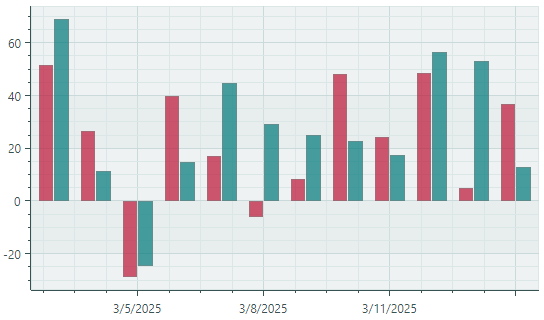
Create a Side-by-side Bar Series View
To create a Side-by-side Bar Series View, add a CartesianSeries object to the CartesianChart.Series collection, and initialize the CartesianSeries.View property with a CartesianSideBySideBarSeriesView object.
Use the CartesianSeries.DataAdapter property to supply data for the series.
The following code shows how to create a Bar Series View in XAML and code-behind.
xmlns:mxc="https://schemas.eremexcontrols.net/avalonia/charts"
<mxc:CartesianChart x:Name="chartControl">
<mxc:CartesianChart.Series>
<mxc:CartesianSeries Name="barSeries1" DataAdapter="{Binding DataAdapter}" >
<mxc:CartesianSideBySideBarSeriesView Color="Red" />
</mxc:CartesianSeries>
</mxc:CartesianChart>
using Eremex.AvaloniaUI.Charts;
CartesianSeries series = new CartesianSeries();
chartControl.Series.Add(series);
DateTime[] args = new DateTime[] {DateTime.Today, DateTime.Today.AddMonths(1)};
double[] values = new double[] {10, 20};
series.DataAdapter = new SortedDateTimeDataAdapter(args, values );
series.View = new CartesianSideBySideBarSeriesView()
{
Color = Avalonia.Media.Colors.Red
};
Tip
If you use date-time arguments, you may also need to initialize the X axis, and customize the axis scale options. Refer to the following topic for more details: Axis Scale.
Example - Create Two Side-by-side Bar Series Views
The following example creates a CartesianChart control with two Side-by-side Bar Series Views. Data for the Bar Series Views is provided by SortedDateTimeDataAdapter objects initialized in the main View Model. It is implied that a MainWindowViewModel object is set as a data context for the window.
The example shows how to initialize the color, bar width, and distance between bars for CartesianSideBySideBarSeriesView objects.
The X and Y axes are created in XAML to perform customization of their settings (including the title and scale options).
When you use a SortedDateTimeDataAdapter object, you need to specify the MeasureUnit property to define axis scaling. In the example, the data uses monthly intervals, so the MeasureUnit property is set to Month.
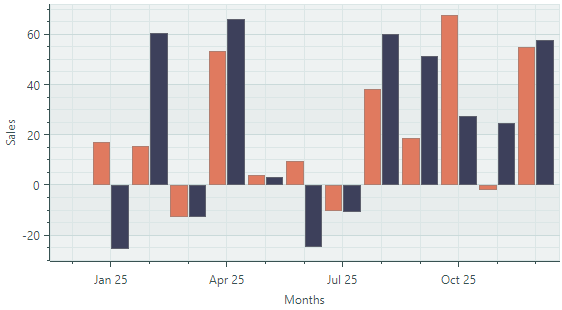
<mx:MxWindow xmlns="https://github.com/avaloniaui"
xmlns:x="http://schemas.microsoft.com/winfx/2006/xaml"
xmlns:vm="using:ChartBarSeriesView.ViewModels"
xmlns:d="http://schemas.microsoft.com/expression/blend/2008"
xmlns:mc="http://schemas.openxmlformats.org/markup-compatibility/2006"
xmlns:mx="https://schemas.eremexcontrols.net/avalonia"
xmlns:mxc="https://schemas.eremexcontrols.net/avalonia/charts"
mc:Ignorable="d" d:DesignWidth="800" d:DesignHeight="450"
x:Class="ChartBarSeriesView.Views.MainWindow"
x:DataType="vm:MainWindowViewModel"
Icon="/Assets/EMXControls.ico"
Title="ChartBarSeriesView">
<Design.DataContext>
<vm:MainWindowViewModel/>
</Design.DataContext>
<mxc:CartesianChart x:Name="chartControl">
<mxc:CartesianChart.Series>
<mxc:CartesianSeries Name="barSeries1" DataAdapter="{Binding BarSeries1.DataAdapter}" >
<mxc:CartesianSideBySideBarSeriesView Color="{Binding BarSeries1.Color}" BarWidth="0.9" BarDistanceFixed="1" />
</mxc:CartesianSeries>
<mxc:CartesianSeries Name="barSeries2" DataAdapter="{Binding BarSeries2.DataAdapter}" >
<mxc:CartesianSideBySideBarSeriesView Color="{Binding BarSeries2.Color}" BarWidth="0.9" />
</mxc:CartesianSeries>
</mxc:CartesianChart.Series>
<mxc:CartesianChart.AxesX>
<mxc:AxisX Name="salesAxis" Title="Months">
<mxc:AxisX.ScaleOptions>
<mxc:DateTimeScaleOptions MeasureUnit="Month" LabelFormatter="{Binding MonthFormatter}"/>
</mxc:AxisX.ScaleOptions>
</mxc:AxisX>
</mxc:CartesianChart.AxesX>
<mxc:CartesianChart.AxesY>
<mxc:AxisY Title="Sales"/>
</mxc:CartesianChart.AxesY>
</mxc:CartesianChart>
</mx:MxWindow>
using Avalonia.Media;
using CommunityToolkit.Mvvm.ComponentModel;
using Eremex.AvaloniaUI.Charts;
using System;
namespace ChartBarSeriesView.ViewModels;
public partial class MainWindowViewModel : ViewModelBase
{
[ObservableProperty] SeriesViewModel barSeries1;
[ObservableProperty] SeriesViewModel barSeries2;
[ObservableProperty] FuncLabelFormatter monthFormatter = new(o => String.Format("{0:MMM} {0:yy}", o));
public MainWindowViewModel()
{
var random = new Random(11);
var startDate = new DateTime(DateTime.Now.Year, 1, 1);
SortedDateTimeDataAdapter barSeries1DataAdapter = new();
SortedDateTimeDataAdapter barSeries2DataAdapter = new();
for (int i = 0; i < 12; i++)
{
var argument = startDate.AddMonths(i);
barSeries1DataAdapter.Add(argument, random.NextDouble() * 100 - 30);
barSeries2DataAdapter.Add(argument, random.NextDouble() * 100 - 30);
}
// Create data series
BarSeries1 = new() { Color = Color.FromUInt32(0xffe07a5f), DataAdapter = barSeries1DataAdapter };
BarSeries2 = new() { Color = Color.FromUInt32(0xff3D405B), DataAdapter = barSeries2DataAdapter };
}
}
public partial class SeriesViewModel : ObservableObject
{
[ObservableProperty] Color color;
[ObservableProperty] ISeriesDataAdapter dataAdapter;
}
Data for the Bar Series View
You can use the following data adapters to provide data for Side-by-side Bar Series Views:
Numeric X Values:
SortedNumericDataAdapterFormulaDataAdapter
Date and Time X Values:
SortedDateTimeDataAdapterSortedTimeSpanDataAdapter
Qualitative X Values:
QualitativeDataAdapter
Bar Series View Settings
CartesianSideBySideBarSeriesView.BarDistanceFixed— The width of the empty space to the right of the bars that belong to the current Bar Series View. TheBarDistanceFixedproperty allows you to adjust the distance between bars of different series.CartesianSideBySideBarSeriesView.BarWidth— The width of the bars of the current Bar Series View.CartesianSideBySideBarSeriesView.BorderColor— The border color for the bars.CartesianSideBySideBarSeriesView.BorderThickness— The thickness of the bar borders.CartesianSideBySideBarSeriesView.Color— The fill color for the bars.